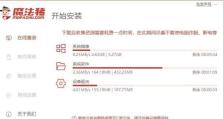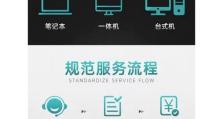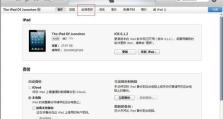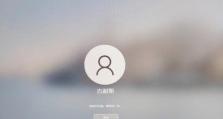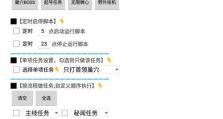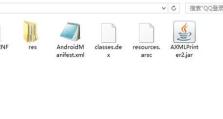使用U盘重装系统的详细教程(简单操作,轻松完成系统重装)
随着电脑使用时间的增长,系统常常会出现各种问题,导致电脑运行变慢甚至无法正常使用。此时,我们可以选择使用U盘重装系统来解决这些问题,本文将为您详细介绍如何使用U盘重装系统的步骤和注意事项。

一、制作U盘启动盘
1.准备一枚容量大于8GB的U盘,并备份其中的重要文件。
2.下载合适的操作系统镜像文件,例如Windows或者Ubuntu。

3.下载并安装合适的U盘启动盘制作工具,如Rufus或者WinToUSB。
4.打开U盘启动盘制作工具,在工具界面选择正确的U盘和操作系统镜像文件。
5.点击开始制作,等待制作过程完成。
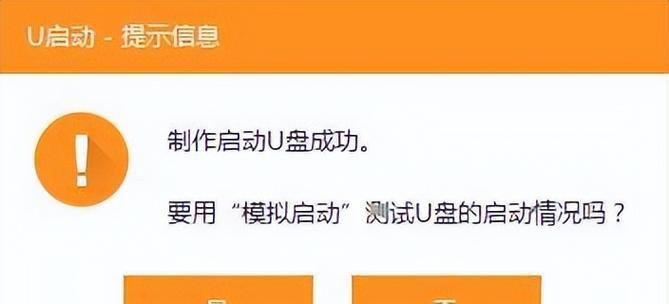
二、设置电脑启动顺序
6.关机后插入制作好的U盘启动盘,然后按下电源键开机。
7.在开机过程中按下相应的按键(通常是F2或者Del键)进入BIOS设置界面。
8.在BIOS设置界面中找到启动选项,将U盘设为第一启动设备。
9.保存设置并退出BIOS界面。
三、重启电脑并开始重装系统
10.电脑重启后会自动从U盘启动,进入系统安装界面。
11.按照界面提示选择语言、时区等设置,并点击下一步。
12.在安装类型选择界面,选择全新安装,然后点击下一步。
13.在分区界面中选择合适的分区方式,并点击下一步。
14.等待系统文件复制和安装过程完成,期间可能需要重启电脑。
15.安装完成后,根据提示进行一些基础设置,如设置用户名密码等。
使用U盘重装系统是一种方便快捷的解决电脑问题的方法。只需简单的准备工作和操作步骤,就能轻松地完成系统重装。希望本文的详细教程对您有所帮助,让您的电脑焕发新生!